Web ブラウザに Tor ネットワークをインストールして使用する方法
オンラインのプライバシーは大きな問題になっており、 懸念するインターネットユーザーは、何らかの理由で匿名でウェブを閲覧するための効果的な方法やツールを探し続けています。
匿名でサーフィンすることで、あなたが誰なのか、どこから接続しているのか、どのサイトにアクセスしているのかを簡単に知ることができません。これにより、プライバシーを侵害することなく、パブリック ネットワーク上で機密情報を共有できます。
Tor ネットワークは、 人々がインターネットに接続しているときにプライバシーとセキュリティを強化できるようにするボランティア運営のサーバーのグループです。
この記事では、Tor (TCP の匿名化オーバーレイ ネットワーク) ソフトウェアをインストールし、Web ブラウザ (Firefox および Chrome) をプロキシとして使用します。
Linux システムへの Tor のインストール
安定性とセキュリティ修正の理由から、 公式プロジェクト リポジトリからTor パッケージをインストールすることを強くお勧めします。 Linux ディストリビューションのネイティブ リポジトリにあるパッケージは古くなっていることが多いため、使用しないでください。以下の手順に従って、システムに公式パッケージ リポジトリをセットアップします。
Debian/Ubuntu に Tor をインストールする
まず、次のコマンドを使用してディストリビューションの名前を確認する必要があります。
lsb_release -c
次に、次のエントリを /etc/apt/sources.list ファイルに追加します。 DISTRIBUTION を実際のディストリビューション名 (xenial など) に置き換えてください。
deb https://deb.torproject.org/torproject.org DISTRIBUTION main deb-src https://deb.torproject.org/torproject.org DISTRIBUTION main次に、次のコマンドを実行して、 パッケージの署名に使用するgpg キーを追加します。
gpg --keyserver keys.gnupg.net --recv 886DDD89
gpg --export A3C4F0F979CAA22CDBA8F512EE8CBC9E886DDD89 | sudo apt-key add -
次に、次のコマンドを実行して、ソフトウェア パッケージのソースを更新し、Tor をインストールします。
sudo apt update
sudo apt install deb.torproject.org-keyring
sudo apt install tor
Tor を正常にインストールすると、サービスが自動的に開始され、有効になります。 systemctl コマンドを使用してステータスを確認できます。
sudo systemctl status tor
それ以外の場合は、次のコマンドを使用して起動し、有効にします。
sudo systemctl start tor
sudo systemctl enable tor
CentOS/RHEL および Fedora に Tor をインストールする
まず、次のコマンドを使用してディストリビューションの名前を確認する必要があります。
cat /etc/redhat-release
次に、次のエントリを /etc/yum.repos.d/tor.repo ファイルに追加し、DISTRIBUTION 名を次のいずれかに置き換えてください。 >fc/29、el/7、またはel/76(ディストリビューションに応じて)。
[tor]
name=Tor repo
enabled=1
baseurl=https://deb.torproject.org/torproject.org/rpm/DISTRIBUTION/$basearch/ gpgcheck=1 gpgkey=https://deb.torproject.org/torproject.org/rpm/RPM-GPG-KEY-torproject.org.asc [tor-source] name=Tor source repo enabled=1 autorefresh=0 baseurl=https://deb.torproject.org/torproject.org/rpm/DISTRIBUTION/SRPMS gpgcheck=1 gpgkey=https://deb.torproject.org/torproject.org/rpm/RPM-GPG-KEY-torproject.org.asc次に、次のコマンドを実行してソフトウェア パッケージ ソースを更新し、Tor をインストールします。
yum update
yum install tor
Tor をインストールしたら、次のコマンドを使用して起動、有効化、ステータスの確認を行うことができます。
systemctl start tor
systemctl enable tor
systemctl status tor
Tor ネットワークを使用するように Web ブラウザを設定する
Web ブラウザを Torify するには、Web ブラウザで Tor (localhost ポート 9050) を指定して、SOCKS を直接使用する必要があります。 >)。 Tor がこのポートでリッスンしていることを確認するには、次の netstat コマンドを実行します。
sudo netstat -ltnp | grep "tor"
tcp 0 0 127.0.0.1:9050 0.0.0.0:* LISTEN 15782/tor
Firefox で Tor を構成する
設定 → ネットワーク設定 → 設定に移動し、インターネットへのプロキシ アクセスの設定で手動プロキシ設定オプションを選択します。強い>。
次に、SOCKS ホストを127.0.0.1に、ポートを9050に設定し、プロキシ DNS オプションをオンにします。 SOCKS v5 を使用する場合はをクリックし、[OK] をクリックします。

次のステップでは、リンク check.torproject.org にアクセスして、ブラウザが正常にダウンロードされたかどうかをテストします。以下のスクリーンショットにメッセージが表示された場合は、構成が正しいことを意味します。
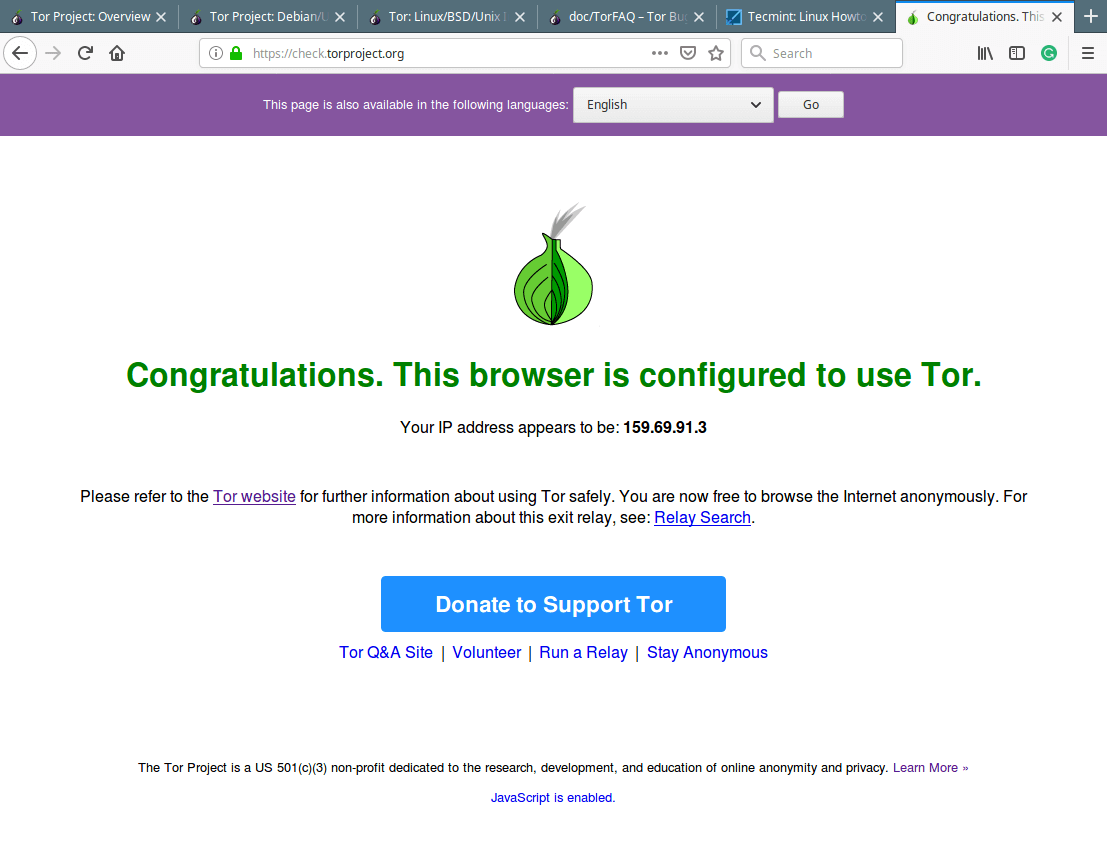
Chrome で Tor を構成する
[設定] → [詳細設定] で [プライバシーとセキュリティ] をクリックし、[システム] で [プロキシ設定を開く] をクリックします。 。

デスクトップ環境がサポートされていない場合、またはシステム設定の起動で問題が発生した場合は、-- を使用して google-chrome-stable ツールを使用してコマンド ラインからプロキシ設定を有効にする必要があります。プロキシサーバーオプション。
google-chrome-stable --proxy-server="socks://127.0.0.1:9050"

上記のコマンドは、既存のブラウザ セッションで新しいウィンドウを起動し、それを使用して Chrome が破壊されているかどうかをテストします (前に示したように)。
注意: より効果的な匿名 Web ブラウジングのために Tor を使用したい場合は、Tor ブラウザをインストールして使用してください。
この記事では、Tor をインストールし、それをプロキシとして使用するように Web ブラウザを設定する方法を説明しました。 Tor では匿名性の問題をすべて解決できるわけではないことに注意してください。これは、一方の端からもう一方の端へのデータの転送を保護することのみを目的としています。共有したい考えや質問がある場合は、以下のコメント フォームを使用してください。